ついに!ってもう使えるようになって2ヶ月以上たちますが…。
下書きのまま放置してしまっていたので、もう既にみなさん御存知であろう基本的なところから、今までのおサイフケータイとの違いを踏まえた応用的なところまで、まとめたいと思います。

Suicaの登録方法は2つある
SuicaをApple Payで使うには、SuicaをiPhoneに登録しないとなりません。登録はアプリ経由で行うのですが、登録するためのアプリは2つあります。
一つは最初からiPhoneに入っているWalletアプリ。もう一つはiTunes StoreでダウンロードするJR東日本謹製のSuicaアプリです。
ただし、どちらで登録しても、結果的にSuicaアプリは必要になってくるので、先にダウンロードしておきましょう。
Walletアプリで登録する場合
Walletアプリで登録するにはプラスチックのSuicaカードそのものが必要です。これをiPhoneで読み込むとSuicaカードの情報がiPhoneの中に取り込まれることになります。そして取り込んだSuicaカードは使えなくなります。
カードのSuicaが使えないというのはどういうことかというと「ただのプラスチックカード」になります。
Suicaに残っていた残高に加え、本来JR東日本に返却したときに返金されるデポジットの500円もApple PayのSuica残高に反映されます。
残されたプラスチックカードはJR東日本に返却する必要はなく、そのまま捨ててOKです。
ここで注意したいのは記念Suicaなど、Suicaの機能を残しておきたいSuicaカードは読み込まないほうがいいかも?ということ。
私は100周年記念Suicaを読み込んでしまったのですが、これで100周年記念SuicaのカードはSuicaとして二度と使えなくなってしまいました。
まあ、ずっと保管して使うつもりはなかったのですが、それでもSuicaとしての機能が失われてしまったのはなんだか残念というか…。ちょっともったいないことをした気がします。
おまけにWalletアプリに取り込まれたカードのデザインはノーマルなSuicaのデザインに変わってしまいました。限定デザインのSuicaを読み込んだらそのデザインが画面に反映してくれれば、まだよかったのですが。
また、取り込んだプラスチックのSuicaカードは取り込んだ時点でSuicaID番号(カード番号)が変わります。Suicaポイントが貯まるSuicaポイントクラブに元々のSuicaカードの番号を登録している場合、番号が変わりますのでSuicaポイントクラブでの登録も新しいSuicaID番号に変える必要があります。
Suicaアプリで登録する場合
上述のように、Apple PayでSuicaを使うには手持ちのSuicaカードを読み込んで登録することもできますが、カードのSuicaはそのまま使いたいとか、そもそもSuicaカードを持っていない、という場合はSuicaアプリを使うことで、iPhone7内にSuicaを登録することが可能です。
通常、SuicaカードはJR東日本管内の駅でしか発行されていませんが、北海道とか九州とかにお住まいで東日本管内に行けないよという方は、こちらの方法で登録が可能です。
Suicaは交通系ICカードの相互利用ができることで日本中どこでも利用できますので、交通系ICカードが使える地域であればApple PayのSuicaは電車にもバスにも乗れますし、コンビニでも利用できますね。
Suicaを登録する場合は、Suica発行メニューから登録します。
ここではSuica(無記名)・MySuica(記名式)・Suica定期券の3種類から選ぶことが出来ます。
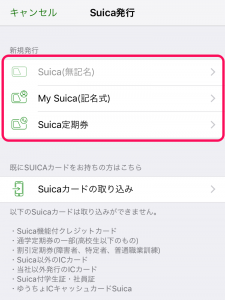
Suica(無記名)は誰でも利用が可能なSuica。ただし、カードの場合はカードの貸し借りを家族等とすることがあるかもしれませんが、Apple Payの場合はスマホですからあまり貸し借りと言うのはしませんよね。
なので、あまり意味は無いですし、仮にiPhoneを落としたときに誰でも使えてしまうことになるので、選択肢から外していいと思います。
MySuica(記名式)は氏名・生年月日・性別などの情報を入力してその人だけが使えるSuicaになります。仮にSuica(iPhone)を紛失しても利用を停止し、再発行することが可能です。チャージされていた残金も保証されます。
まあ、個人情報を提供したくないよという方は上述のSuica(無記名)にするしかありませんが、再発行などが可能というメリットがありますので、記名式で良いのではないでしょうか?
Suica定期券は名前の通り定期券の機能を持ったSuicaです。上記2つの無記名Suica・記名式Suicaを発行する場合にはその時点でチャージが必要となりますが、定期券の場合はチャージなしを選択することも可能。
また、これらの3つのSuica発行ではSuicaカード発行時に掛かるデポジット500円は不要です。
SuicaはTouch IDを使わなくても使える!
Apple Payには合計8枚のカードクレジットカードやプリペイドカード、Suicaカードが登録できます。8枚の範囲内であれば、Suicaも複数持たせることが可能です。例えばプライベート用と仕事用を分けることもできます。
その登録したカードを使ってApple Payで支払いするときには、使いたいカードを「メインカード」に設定して(カードの配置を一番前にする)、Touch IDというホームボタンを利用した指紋認証を行い支払いをする必要があります。
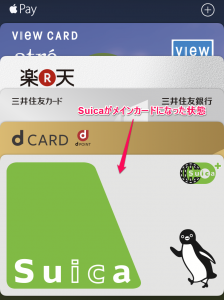
ただ、例えば改札を通るときなど、わざわざTouch IDを触りながら改札を通るのは面倒ですし、そこで認証に時間がかかったり失敗したら改札で渋滞を起こしてしまいます。
そこで、登録した交通系ICカード(Suica)に対しては「エクスプレスカード」設定をすることでTouch IDなしでの設定が可能になります。
Suicaを複数登録している場合は1枚しか設定できませんので、よく使う方のSuicaを登録しましょう。
設定はiPhoneのホーム画面にある「設定」のアイコンをタップし、「WalletとApple Pay」のメニューにある「エクスプレスカード」設定で行います。
この設定をすることで、改札は読み取り機にタッチするだけで通れますし、買い物をする時のレジではAndroidのおサイフケータイと同様、かざすだけで決済が可能になりますよ。
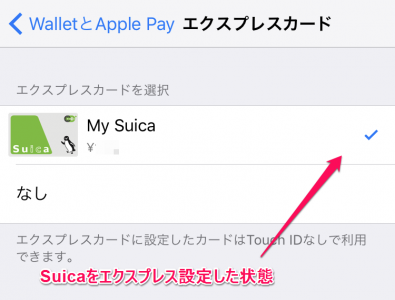
Apple PayとおサイフケータイでモバイルSuicaを併用したいとき
私は元々おサイフケータイでモバイルSuicaを使っていましたが、そこにApple PayでもモバイルSuicaを使うようになりました。
Apple PayのモバイルSuicaに完全移行したいのですが、まだ出来ない機能や、その他いろいろと制約もあり併用せざるを得ません。
そのあたりについては長くなってしまったので、別記事にまとめています。同じ境遇の方、参考にしていただけるとうれしいです。